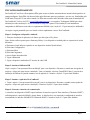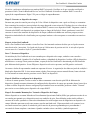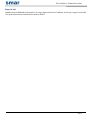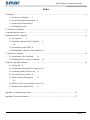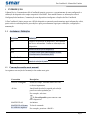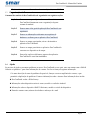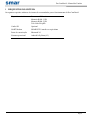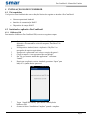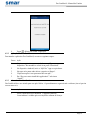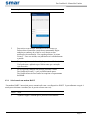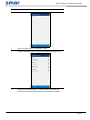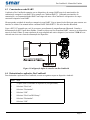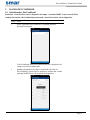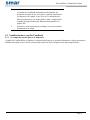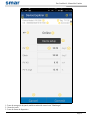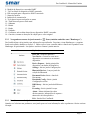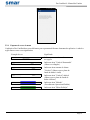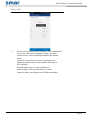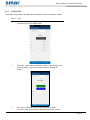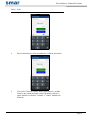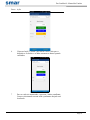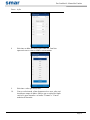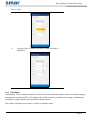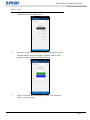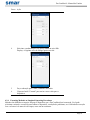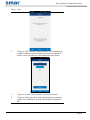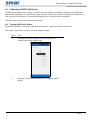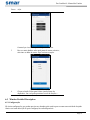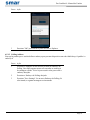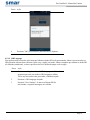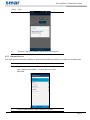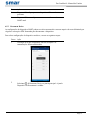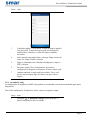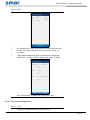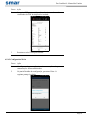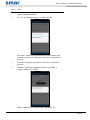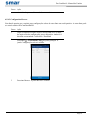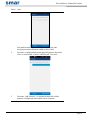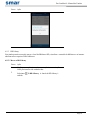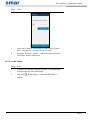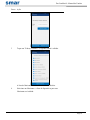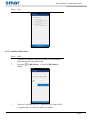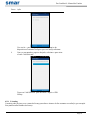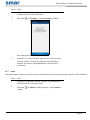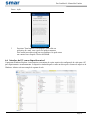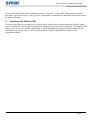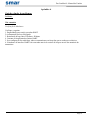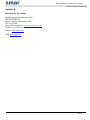DevComDroid – Manual do Usuário
INICIANDO RAPIDAMENTE
DevComDroid1 usa Device Descriptions (DDs) para acessar os dados armazenados na memória do dispositivo de
campo inteligente. Essas DDs são desenvolvidas pelo fabricante para seus produtos e, por sua vez, distribuídas pelo
FieldComm Group (FCG) em todo o mundo. As DDs mais recentes estão incluídas como parte da instalação do
DevComDroid. Visite o site FCG ( www.fieldcommgroup.org ) ou consulte o Techsupport SMAR para obter
informações sobre atualização. Ao ser executado o Setup.exe a partir CD de instalação, será instalada no
computador as bibliotecas com todos os equipamentos SMAR (veja a seção 6.5.5.3 para instruções detalhadas).
As etapas a seguir permitirão que você instale e inicie rapidamente a usar o DevComDroid:
Etapa 1: Configurar o dispositivo Android
1. Permita a instalação de aplicativos de fontes que não sejam a Play Store
Nota: Abaixo estão os passos para o Samsung Galaxy 4, seu dispositivo Android pode ter sequencias de teclas
diferentes.
a) Pressione o botão inferior esquerdo no seu dispositivo Android (botão Menu)
b) Selecione Configurações
c) Selecione Mais
d) Selecione Segurança
e) Ativar fontes desconhecidas
2. Ligue o Bluetooth
3. Ligue o dispositivo Android ao PC através do cabo USB.
Etapa 2: instalar a biblioteca DD
Copie o arquivo "com.procomsol.devcom.dd.apk" para o seu dispositivo. Encontre-o usando um navegador de
arquivos e clique nele para iniciar a instalação. Uma vez lançado, selecione "Install DD Library" para iniciar a
instalação da biblioteca. Quando terminar, saia do aplicativo. Consulte a Seção 4.2.1 para obter detalhes.
Etapa 3: Instalar o aplicativo DevComDroid
1. Copie o arquivo "com.procomsol.devcom.apk" para o seu dispositivo. Encontre-o usando um navegador de
arquivos e clique nele para iniciar a instalação. Consulte a Seção 4.2.2 para obter detalhes
Etapa 4: Conectar a interface de comunicação
A conexão a um dispositivo HART requer hardware de interface especial. Estas interfaces ("Modems HART")
estão disponíveis a partir de SMAR e outras fontes. A interface deve ser conectada e configurada.A interface
recomendada é a interface SMAR HI331 Bluetooth HART. Consulte a Seção 4.2.3 para obter detalhes.
1 DevcomDroid é fabricado pela ProComSol, Ltd USA – ver anexo B
Page 1

DevComDroid – Manual do Usuário
No início, o aplicativo solicitará que um modem HART seja usado. Certifique-se de que o modem está ligado e
pressione o botão "Scan for Bluetooth Devices" no DevComDroid. Selecione seu modem HART e execute a
operação de emparelhamento. Digite 1234 para o código de emparelhamento.
Etapa 5: Conectar ao dispositivo de campo
Encontre um ponto de conexão para o loop de 2 fios 4-20mA do dispositivo com o qual você deseja se comunicar.
Para comunicações tem de ter uma resistência de carga adequada ou um resistor de 250 ohms deve ser colocado em
série com o dispositivo. Usando os clipes do modem HART, conecte-se ao dispositivo HART. Enquanto o sinal de
Comunicação HART está disponível em qualquer lugar ao longo da fiação de 4-20mA, geralmente é mais fácil
conectar-se através dos terminais do dispositivo de campo (cuidado ao trabalhar em uma área perigosa, muitos
dispositivos Android não são classificados para segurança intrínseca e devem apenas ser conectados em uma área
segura).
Etapa 6: Ativar DevComDroid
Inicie o DevComDroid selecionando o ícone DevCom. Será mostrado o número de dias que você pode executar
antes da ativação é necessária. Você pode usá-lo por até 10 dias antes de precisar ativá-lo. A ativação só precisa
ocorrer uma vez. Consulte a Seção 4.3 para obter detalhes.
Passo 7: Procurar o Dispositivo
Na inicialização, DevComDroid envia um comando para o dispositivo de campo, estabelece uma conexão e
aprende sua identidade. Quando o DevComDroid conhece a identidade do dispositivo, localiza o DD do dispositivo
na biblioteca e o carrega. Deste ponto em diante, a operação do DevComDroid é determinada pelo DD fornecido
pelo fabricante do dispositivo. Se um DD para o dispositivo não estiver presente, um DD genérico será usado.
Os menus e dados são apresentados usando um esquema de árvore. A organização dos dados na janela de exibição é
ditada pelo dispositivo DD. O visor mostra menus e dados. Para navegar para um menu diferente, basta selecioná-
lo. Para retornar ao menu anterior, pressione a tecla "Back" no dispositivo.
Etapa 8: Modificar a configuração do dispositivo
A árvore de menus permite o acesso a todos os dados exatamente como descrito pela DD do fabricante do
dispositivo. Quando encontrar elementos da configuração do dispositivo de campo que pretende alterar, basta clicar
e editar os dados. Depois de alterar a configuração que atenda às suas necessidades, pressione o botão "Commit"
para enviar os novos dados para o dispositivo de campo HART.
Etapa 9: Executando Manutenção e Testando o Dispositivo de Campo
Muitos dispositivos executam Métodos ou Procedimentos Operacionais Padrão (SOPs) que podem necessitar de ser
executados para garantir que o dispositivo esteja em condições de pico. Estes Métodos podem incluir calibrar a
corrente do circuito, aparando os valores dos transdutores ou realizar algum teste de diagnóstico no dispositivo de
campo. Métodos aparecem na tela como menus, mas têm um fundo azul. Clique no método e ele começará a ser
executado em uma nova janela. O método irá guiá-lo através do processo garantindo que o procedimento é
executado de forma completa e consistente. Quando o método estiver concluído, a janela desaparecerá.
Page 2

DevComDroid – Manual do Usuário
Etapa 10: Sair
Quando estiver trabalhando no dispositivo de campo, basta sair do DevComDroid. Assim que o App for encerrado,
você poderá desconectar o hardware da interface HART.
Page 3

DevComDroid – Manual do Usuário
Índice
1 Introdução...................................................................................................................................................................4
1.1 Acrônimos e Definições 4
1.2 Convenções usadas neste manual 4
1.3 Organização do Documento5
1.4 Conseguindo ajuda 5
2 Visão do DevComDroid.............................................................................................................................................6
3 requerimentos do sistema............................................................................................................................................7
4 Instalação do DevComDroid.......................................................................................................................................8
4.1 Pré-requisitos 8
4.2 Instalando o aplicativo DevComDroid 8
10
4.3 Conectando na rede HART.12
4.4 Desinstalando o aplicativo DevComDroid 12
5 Usando DevComDroid.............................................................................................................................................14
5.1 Inicializando o DevComDroid 14
5.2 Familiarizando-se com DevComDroid 15
6 Funções e Operações Básicas...................................................................................................................................19
6.1 Visão geral 19
6.2 Configurando Informações do Dispositivo 19
6.3 Calibrating HART Field Devices 31
6.4 Viewing the Device Status 31
6.5 Window Detailed Description 32
50
6.6 Interface do PC com o dispositivo móvel 50
6.7 Atualizações da biblioteca DD 51
Appendix A Troubleshooting Guide ...................................................................................................56
Appendix B Contact Information.........................................................................................................57
Page 4

DevComDroid – Manual do Usuário
1INTRODUÇÃO
O Smart Device Communicator (DevComDroid) permite o acesso e o gerenciamento de uma configuração e
calibração do dispositivo de campo compatível com HART. Este manual fornece as informações sobre a
Configuração do hardware, Comunicação com dispositivos inteligentes e funções do DevComDroid.
O DevComDroid é único porque usa o DD do dispositivo conectado para determinar quais informações exibir,
quais variáveis estão disponíveis para edição e quais procedimentos seguir para calibração, configuração e
manutenção.
1.1 Acrônimos e Definições
Acrônimo Definição
DD Arquivo de descrição do dispositivo. This contains
the device information. Contém as informações do
dispositivo.
DDL Idioma da descrição do dispositivo
FCG O Grupo FieldComm, anteriormente a HART
Communication Foundation (HCF)
DevComDroid Smart Device Communicator
Botão de seleção da janela
1.2 Convenções usadas neste manual
As seguintes convenções de formatação são usadas neste guia:
Convention Description
Palavras em negrito Nomes de campo, incluindo botões no visor,
ou frases importantes.
Seta Janela botão de seleção seguido pela seleção
para fazer estão separados por .
Por exemplo, selecione
Novo dispositivo para conectar a um
novo dispositivo.
MAIÚSCULAS Acrônimos
MAIÚSCULAS dentro
de colchetes angulares
Teclas de comando
Por exemplo, pressione <BACK>.
Page 5

DevComDroid – Manual do Usuário
"Parêntese" Nomes dos elementos da janela, como "OK".
1.3 Organização do Documento
O manual do usuário da DevComDroid está organizado nas seguintes seções:
Seção 1 Descreve o escopo e objetivo do manual do usuário
DevComDroid juntamente com a organização da parte
restante do manual.
Seção 2 Fornece uma visão geral da aplicação DevComDroid e sua
arquitetura.
Seção 3 Fornece as informações referentes aos requisitos de
hardware e software para o aplicativo DevComDroid.
Seção 4 Fornece as etapas para instalar, ativar e desinstalar o
aplicativo DevComDroid.
Seção 5 Fornece as etapas para iniciar o aplicativo DevComDroid e
conectar-se a dispositivos de campo.
Seção 6 Esta seção explica os diferentes aspectos do aplicativo
DevComDroid e suas funcionalidades.
1.4 Ajuda
Se precisar de ajuda ou encontrar problemas ao usar o DevComDroid ou este guia, entre em contato com a SMAR.
Consulte o Apêndice C para obter informações de contato. Por favor forneça a seguinte informação.
Crie uma descrição de texto do problema.Se possível, forneça o texto na seqüência de eventos, o que
permitirá a duplicação do problema. Fornecer informações sobre o sistema. Esta informação deve incluir:
DevComDroid versão e ID da licença
Informações sobre dispositivos móveis: marca, modelo e versão do Android
Informações sobre o dispositivo HART: fabricante, modelo e revisão do dispositivo
Ponto de contato: nome, número de telefone e endereço de e-mail
Page 6

DevComDroid – Manual do Usuário
2VISÃO DO DEVCOMDROID
Dispositivos de campo, como fluxo, pressão, nível, transmissores de temperatura e posicionadores de válvulas
fornecem a conexão física ao processo. Esses dispositivos permitem que o sistema de controle monitore e manipule
as condições do processo. Os dispositivos HART mantêm um banco de dados em tempo real de informações de
processo, configuração, identificação e diagnóstico. Essas informações podem ser acessadas usando o protocolo de
comunicação de campo HART.
Os dispositivos HART são capazes de fornecer funções e recursos muito além da tarefa básica de fornecer uma
entrada de processo ou aceitar uma saída de controle para manipular as condições do processo. Muitos fabricantes
de dispositivos compatíveis com HART criam um DD (Device Description) descrevendo todas essas funções e
recursos específicos para esse dispositivo. O DD também fornece informações essenciais para a configuração bem
sucedida e calibração do dispositivo.
DevComDroid usa estes DDs para acessar os dados armazenados em um dispositivo, fornecendo configuração
completa e suporte de configuração para todos os HART DD registrados.
DevComDroid acessa e apresenta dados de dispositivo de campo com base apenas em seu DD. Não são necessários
outros arquivos, informações ou drivers personalizados. DevComDroid destina-se a monitorar e configurar um
único dispositivo de cada vez, ele está diretamente conectado ao loop de corrente do dispositivo específico e:
Fornece interface do usuário para configurar o dispositivo de campo HART,
Fornece um meio para configurar e visualizar todos os parâmetros relacionados ao dispositivo de campo
HART, e
Fornece uma opção para exibir o status detalhado e a capacidade de diagnóstico do dispositivo.
DevComDroid permite a visualização e modificação de parâmetros de dispositivos de campo com base no DD.
Usando DD do dispositivo, o DevComDroid realiza vários testes para verificar o funcionamento correto do
dispositivo HART. DevComDroid é executado como um aplicativo de software autônomo e deve ter um modem
compatível com HART conectado ao sistema para interrogar o dispositivo HART.
Page 7

DevComDroid – Manual do Usuário
3REQUESITOS DO SISTEMA
Os seguintes requisitos mínimos de sistema são recomendados para o funcionamento do DevComDroid.
Dispositivo móvel Processor: ARM or Atom
Memoria RAM: 1 GB
Memoria ROM: 2 GB
Tela: 960x540 qHD
Cartão SD Opcional
HART Modem SMAR HI331 interface or equivalente
Porta de comunicação Bluetooth 2.0
Sistema operacional Android Jelly Bean (4.3)
Page 8

DevComDroid – Manual do Usuário
4 INSTALAÇÃO DO DEVCOMDROID
4.1 Pré-requisitos
Você precisa estar familiarizado com as funções básicas do seguinte ao instalar o DevComDroid:
Sistema operacional Android
Interface de comunicação HART
Dispositivo de campo HART
4.2 Instalando o aplicativo DevComDroid
4.2.1 Biblioteca DD
Para instalar a biblioteca DevComDroid DD, execute as seguintes etapas:
1Copiar o arquivo “com.procomsol.devcom.dd.apk” para o seu
dispositivo. Recomenda-se colocá-lo na pasta “Download” do
dispositivo.
2No dispositivo Android, inicie o Aplicativo “MyFiles” ou
navegador de arquivos equivalente.
3 Navegue até a pasta onde você salvou o arquivo do passo 1.
4 Clique no arquivo “com.procomsol.devcom.dd.apk”.
5 Em “Do you want to install this application?” selecionar
“Install”.
6Depois que o aplicativo estiver instalado, pressione “Open” para
lançá-lo. A janela abaixo aparecerá:
7 Toque “Install DD Library” para iniciar a instalação da
biblioteca DD.
8O status irá dizer “Installation Complete” quando completo.
Page 9

DevComDroid – Manual do Usuário
9Toque Sair para fechar a aplicação.
4.2.2 Aplicação DevComDroid
Para instalar o aplicativo DevComDroid, execute as seguintes etapas:
Passo Ação
1Copiar o arquivo “com.procomsol.devcom.apk” para o seu
dispositivo. Recomenda-se colocá-lo na pasta “Download”.
2 No dispositivo Android, inicie o “MyFiles” App ou equivalente.
3 Navegue até a pasta onde salvou o arquivo na Etapa 1.
4 Clique no arquivo“com.procomsol.devcom.apk”.
5 Em “Do you want to install this application?” selecionar
“Install”.
4.2.3 Ativando o DevComDroid
DevComDroid deve ser ativado para uso após 10 dias. O procedimento a seguir ativará o software (isso só precisa
ocorrer uma vez):
Passo Ação
1 Inicie o aplicativo DevComDroid. A seguinte janela de
licenciamento é exibida após a aceitação do contrato de licença:
Page 10

DevComDroid – Manual do Usuário
Passo Ação
2 Para activar a sua licença: Introduza o ID da Licença e a
Palavra-chave fornecidos a partir da sua encomenda. Digite
também seu endereço de e-mail se você deseja receber
notificações de atualização. Em seguida pressione “Activate
License”. Uma vez ativada, esta janela não será exibida durante
a partida.
3 Para prosseguir no modo de avaliação, pressione “Evaluation”.
Você pode usar o aplicativo por 10 dias antes que a ativação
seja necessária .
4 Se você precisar comprar uma licença, pressione “Order
DevComDroid License” e você será direcionado para o
DevComDroid no site ProComSol ou requisite ao representante
da SMAR.
4.2.4 Selecionando um modem HART
Um modem HART é necessário para a comunicação com o seu dispositivo HART. O procedimento a seguir é
usado para selecionar o modem (isso só precisa ocorrer uma vez):
Passo Ação
1 A janela a seguir é exibida após a janela de licenciamento:
Page 11

DevComDroid – Manual do Usuário
Passo Ação
2 Ligue o modem HART e pressione "Scan".
3 A janela mostrará todos os dispositivos Bluetooth disponíveis.
4 Toque no seu modem HART. Uma vez que um modem for
selecionado esta Janela não aparecerá mais durante a partida.
Page 12

DevComDroid – Manual do Usuário
4.3 Conectando na rede HART.
O aplicativo DevComDroid comunica com os dispositivos de campo HART através de uma interface de
comunicação compatível com HART (Por exemplo, um "Modem HART"). Utilizando esta interface de
comunicação, você transmitirá dados HART em tempo real entre o DevComDroid e o dispositivo de campo
conectado compatível com HART.
Há uma grande variedade de interfaces compatíveis com HART. Siga as instruções do fabricante para conectar sua
interface ao celular. Este manual utiliza o modem HART SMAR HI331. Ele usa a interface Bluetooth.
Ligue o HI331. É assumido que você já executou o procedimento de emparelhamento Bluetooth. Consulte a
documentação do HI331 para obter detalhes. Usando os clipes nos fios do modem HART, conecte-se ao dispositivo
através do sinal 4-20ma. Se uma resistência de carga adequada não estiver disponível, um resistor 250 deve ser
colocado em série com a fonte de alimentação do dispositivo.
Figure 1 Configuração típica da conexão com DevComDroid
4.4 Desinstalando o aplicativo DevComDroid
Para desinstalar o aplicativo DevComDroid, execute as seguintes etapas no dispositivo Android:
Passo Ação
1 Vá para a tela Gerenciador de Aplicativos (ou equivalente).
2 Selecione "DevCom"
3 Selecione "Desinstalar".
4 Selecione "OK"
5 Selecione "DevCom DD Library"
6 Selecione "Desinstalar".
7 Selecione "OK"
Page 13

DevComDroid – Manual do Usuário
5 USANDO DEVCOMDROID
5.1 Inicializando o DevComDroid
Estabeleça a conexão física entre o dispositivo de campo e o modem HART. Com a conexão física
estabelecida, iniciar o DevComDroid pressionando o ícone DevCom na tela do dispositivo.
Passo Ação
1 Inicie o aplicativo DevComDroid. A seguinte janela de
aplicação é mostrada:
O DevComDroid identificará automaticamente o dispositivo de
campo e iniciará a comunicação.
2 Quando o dispositivo de campo é conectado com êxito ao
DevComDroid, a janela Device Explorer é exibida com o menu
principal da DD (Device Description) do dispositivo.
Page 14

DevComDroid – Manual do Usuário
Passo Ação
As janelas DevComDroid mostradas neste documento são
apenas um exemplo do que você pode ver quando conectado ao
seu dispositivo de campo. O que você verá é controlado pelo
DD e pelo dispositivo. Os menus, dados, status e configurações
exibidos são especificados pelo fabricante do dispositivo no
próprio DD.
3 Selecione o menu desejado para configurar ou revisar os dados
do dispositivo de campo.
5.2 Familiarizando-se com DevComDroid
5.2.1 Os campos da janela Explorer do dispositivo
A janela DevComDroid Device Explorer é projetada para fornecer ao operador informações valiosas para tornar o
trabalho mais rápido e fácil. Abaixo está uma típica janela do Device Explorer com cada campo descrito:
Page 15

DevComDroid – Manual do Usuário
1 - Ícone de navegação da janela, também conhecido como ícone "Hamburger"
2 - Nome da janela
3 - Ícone de status do dispositivo
Page 16

DevComDroid – Manual do Usuário
4 - Modelo do dispositivo conectado HART
5 – TAG ou Nome do dispositivo HART conectado
6 - DD carregado para o dispositivo HART conectado
7 - Status do modem
8 - Indicação de comunicação
9 - Tecla para trás para navegação no menu
10 - Título do menu para o menu atual
11 - Submenu
12 - Rótulo
13 - Dados
14 - Unidades
15 - Confirmar, salvar editar alterações no dispositivo HART conectado
16 - Cancelar, retornar as alterações de edição para o valor original
5.2.2 Navegando nos menus da janela usando o Ícone (também conhecido como "Hamburger")
DevComDroid tem várias janelas com informações especializadas. Pressione o ícone Hamburger e a seguinte
Janela será exibida, detalhes na Seção 6.5: Observe que o ícone vermelho indica a Janela ativa quando o ícone
Hamburger foi pressionado. Isso ajuda o usuário a retornar à janela anterior.
Menu Explicação
DevCom - Nome do aplicativo
New Device - Conecte-se a um novo
dispositivo ou reconecte-se ao mesmo
dispositivo.
Device Exporer - Janela principal do
dispositivo com dados do dispositivo
Settings - Inicia a janela Configurações
Bluetooth Devices - Lança a janela de
seleção de Bluetooth
Document Device Inicia a Janela de
Documento
Download Config - Inicia a janela
Configurações salvas
DD Library - Inicia a janela da biblioteca
DD.
Licensing - Inicia a janela Licença.
About - Mostra informações sobre
direitos autorais, informações de suporte e
número de série do aplicativo.
Exit - Sair do DevComDroid.
5.2.3 Usando os menus da Ajuda
Quando você seleciona um parâmetro, uma janela aparecerá com informações sobre o parâmetro. Abaixo está um
exemplo:
Page 17

DevComDroid – Manual do Usuário
5.2.4 Esquema de cores do menu
O aplicativo DevComDroid usa cores diferentes para representar diferentes elementos do aplicativo. A tabela a
seguir lista as cores e seus significados:
Exemplo de cor Significado
Indica um menu na árvore de
navegação
Indica um item "Variável Enumerada"
(Observe o triângulo)
Indica um item somente de leitura
"Variável" (Observe que o plano de
fundo de dados é cinza)
Indica um item "Variável" editável
(Observe que o plano de fundo de
dados é branco)
Indica um item "Método"
(Procedimento Operacional Padrão)
Indica um item "Editar Exibição"
Page 18

DevComDroid – Manual do Usuário
6 FUNÇÕES E OPERAÇÕES BÁSICAS
6.1 Visão geral
DevComDroid permite ao usuário monitorar e configurar um único dispositivo de cada vez no campo. Cada
dispositivo tinha um DD que determina quais informações do dispositivo estão presentes. Um DD pode conter
qualquer um dos seguintes parâmetros / elementos:
Variável
Uma variável é definida como os dados contidos no dispositivo (por exemplo, Versão do Firmware do Dispositivo).
Existem três tipos de variáveis:
Numérico - Os dados variáveis são números
Texto - Os dados variáveis consistem em texto e / ou números
Enumerado - Os dados variáveis provêm de uma lista de pontos de dados válidos.
As variáveis acima são definíveis como segue:
Variável editável - Permite ao operador modificar o valor e transferi-lo para o dispositivo.
Variável não editável - É um dado somente de leitura do dispositivo.
Editar Exibição
Esta opção é usada para visualizar um grupo de parâmetros. Você também pode modificar um único parâmetro
desse grupo, com base em quais outros parâmetros do dispositivo foram alterados.
Por exemplo, se a Unidade de Engenharia do dispositivo for modificada, os Limites de Baixa correspondentes e os
Limites de Alta serão alterados de acordo com o conjunto da Unidade de Engenharia.
Método / Procedimento Operacional Padrão (SOP)
Esta opção ajuda a executar vários testes no dispositivo, por exemplo, teste automático e teste de loop. Um método
ou SOP é uma série de etapas que são executadas em uma sequência que resulta na conclusão de algumas tarefas
relacionadas ao dispositivo. Quando um método é invocado, ele dá várias mensagens de aviso e opções para o
usuário, pelo qual o usuário pode testar o dispositivo cuidadosamente. Se um teste é abortado pelo comando do
operador em qualquer fase da seqüência, o método invoca etapas adicionais para trazer o dispositivo de volta ao seu
estado original antes do teste.
6.2 Configurando Informações do Dispositivo
6.2.1 Visão geral
O DevComDroid permite que você visualize e configure os parâmetros do dispositivo de campo com base na
descrição do dispositivo (DD). As variáveis relacionadas são agrupadas em vários menus de diferentes níveis,
conforme definido no arquivo DD. A tabela a seguir descreve os detalhes sobre a configuração do dispositivo:
Passo Açao
1 Certifique-se de que o aplicativo está em execução e as
comunicações foram estabelecidas:
Page 19

DevComDroid – Manual do Usuário
Passo Açao
2 Existem três tipos de variáveis: Numérico, Texto e Enumerado.
Por sua vez, essas variáveis podem ser lidas / gravadas e
somente leitura. Variáveis dinâmicas também são somente
leitura.
Os pontos a seguir descrevem como os parâmetros do
dispositivo representam seu status quando conectados ao
DevComDroid:
Fundo de dados branco: Valores modificáveis
Fundo de dados cinza: somente leitura de Valores
Campo de dados com triângulo cinza: Dados enumerados
Page 20
A página está carregando...
A página está carregando...
A página está carregando...
A página está carregando...
A página está carregando...
A página está carregando...
A página está carregando...
A página está carregando...
A página está carregando...
A página está carregando...
A página está carregando...
A página está carregando...
A página está carregando...
A página está carregando...
A página está carregando...
A página está carregando...
A página está carregando...
A página está carregando...
A página está carregando...
A página está carregando...
A página está carregando...
A página está carregando...
A página está carregando...
A página está carregando...
A página está carregando...
A página está carregando...
A página está carregando...
A página está carregando...
A página está carregando...
A página está carregando...
A página está carregando...
A página está carregando...
A página está carregando...
-
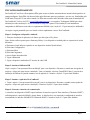 1
1
-
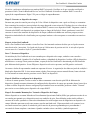 2
2
-
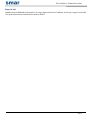 3
3
-
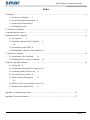 4
4
-
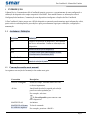 5
5
-
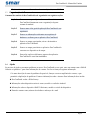 6
6
-
 7
7
-
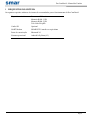 8
8
-
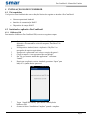 9
9
-
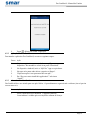 10
10
-
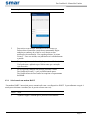 11
11
-
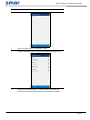 12
12
-
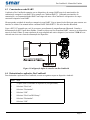 13
13
-
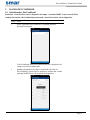 14
14
-
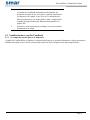 15
15
-
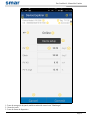 16
16
-
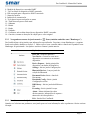 17
17
-
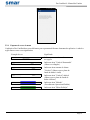 18
18
-
 19
19
-
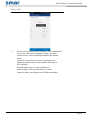 20
20
-
 21
21
-
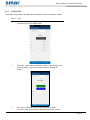 22
22
-
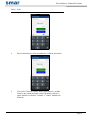 23
23
-
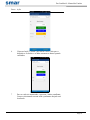 24
24
-
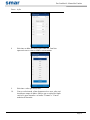 25
25
-
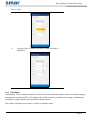 26
26
-
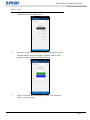 27
27
-
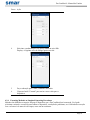 28
28
-
 29
29
-
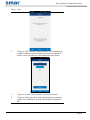 30
30
-
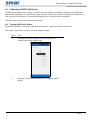 31
31
-
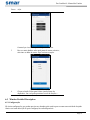 32
32
-
 33
33
-
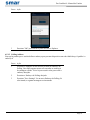 34
34
-
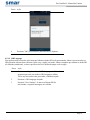 35
35
-
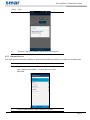 36
36
-
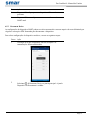 37
37
-
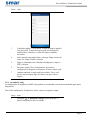 38
38
-
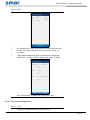 39
39
-
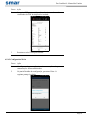 40
40
-
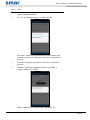 41
41
-
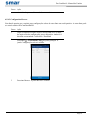 42
42
-
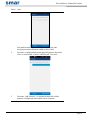 43
43
-
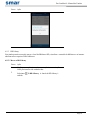 44
44
-
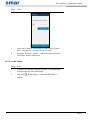 45
45
-
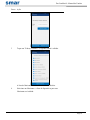 46
46
-
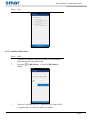 47
47
-
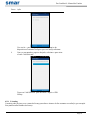 48
48
-
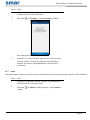 49
49
-
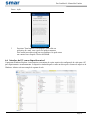 50
50
-
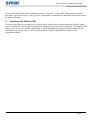 51
51
-
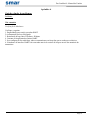 52
52
-
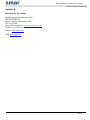 53
53
Artigos relacionados
Outros documentos
-
Endres+Hauser Proline Promass A 300 Instruções de operação
-
Endres+Hauser Proline Promass H 500 Instruções de operação
-
Endres+Hauser Proline Promass P 500 Instruções de operação
-
Endres+Hauser Proline Promag H 500 Instruções de operação
-
Endres+Hauser Proline Promass F 500 Instruções de operação
-
Endres+Hauser Proline Promass O 500 Instruções de operação
-
Endres+Hauser Proline Promass Q 500 Instruções de operação